苹果手机作为一款功能强大的智能手机,在日常使用中经常需要与电脑进行文件传输,但是有时候我们可能会遇到苹果手机连接电脑无法传输文件的情况,这时该如何解决呢?接下来就让我们一起来探讨一下苹果手机如何与电脑进行文件传输的方法。无论是通过iTunes、AirDrop还是第三方工具,都能够帮助我们轻松实现文件传输的目的。
苹果手机连接电脑无法传输文件怎么办
具体步骤:
1.首先在电脑上新建一个文件夹,然后右击新建的文件夹,选择【属性】。
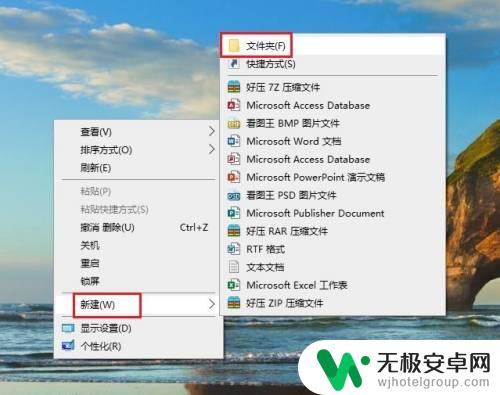
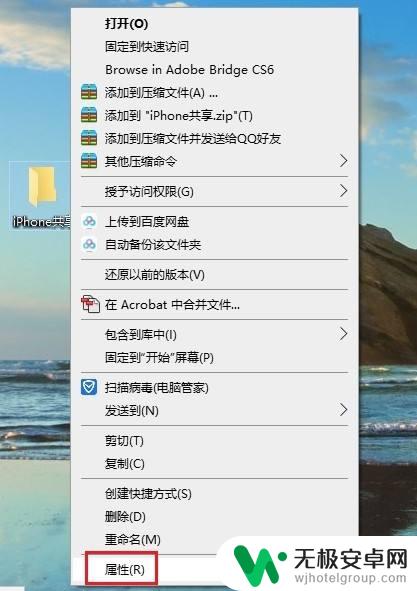
2.在打开的【文件夹属性】对话框中,点击切换到【共享】选项,再点击【共享】。
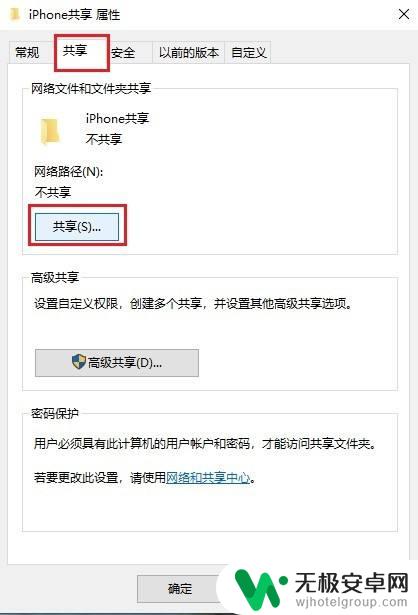
3.在弹出的窗口中选择【everyone】,然后点击【共享】。
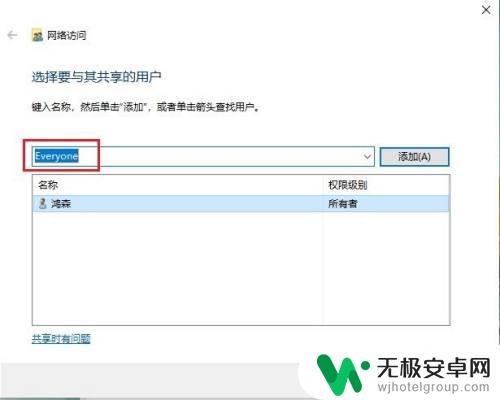
4.稍等一会,就会出现【你的文件夹已共享】的提示,点击【完成】。
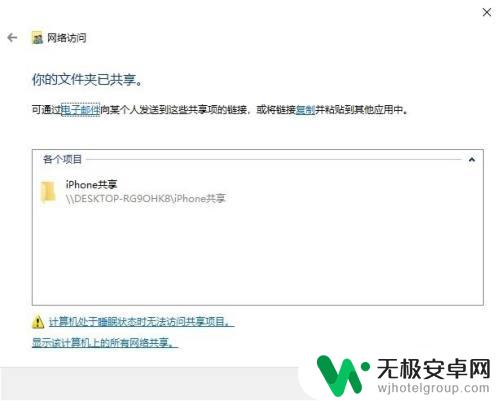
5.然后依次打开电脑【控制面板】>【网络和共享中心】,点击电脑连接的网络。在弹出的窗口中点击【详细信息】,查看电脑的IP地址,并记住。
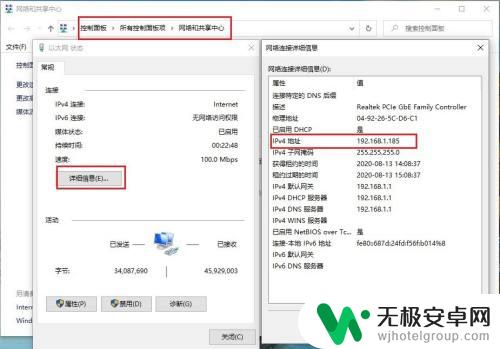
6.打开苹果手机的【文件】,然后点浏览右侧的三个圆点,再点【连接服务器】。
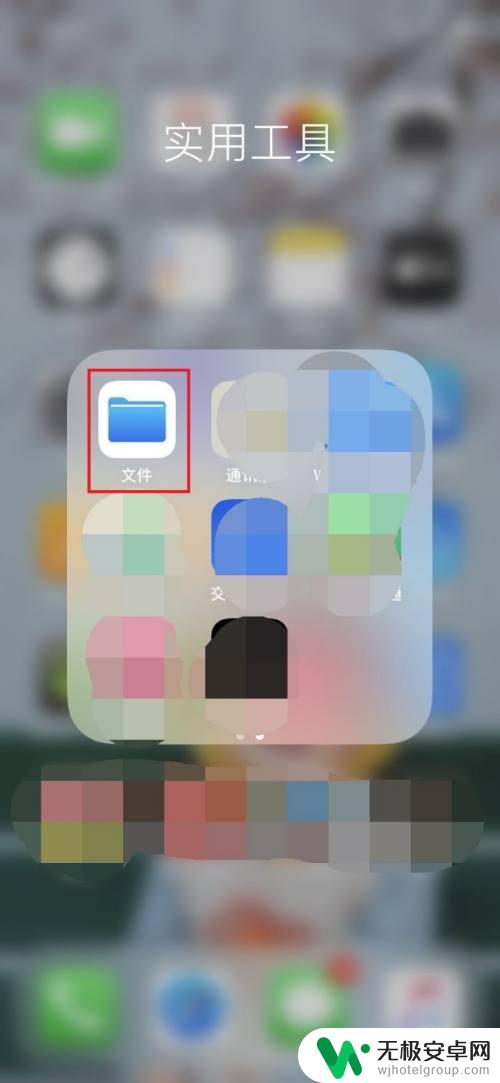
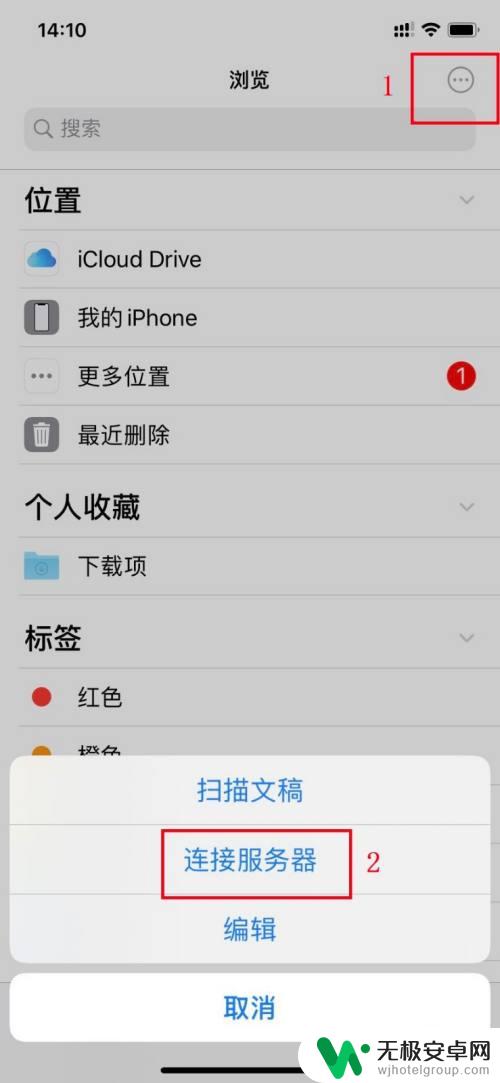
7.在【服务器】框内输入电脑的IP地址,再点【连接】。
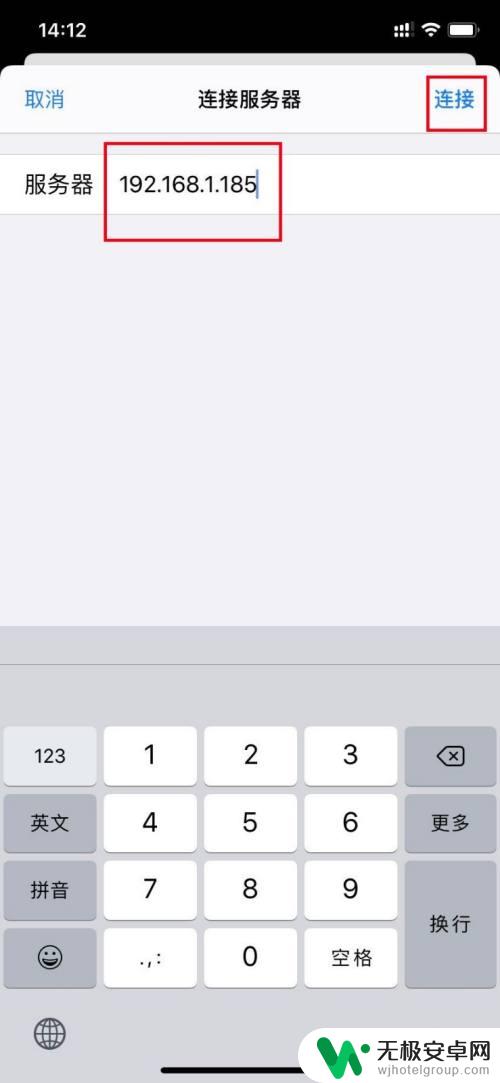
8.接着输入电脑登录的用户名和密码,点【下一步】即可。这时苹果手机和电脑就可以自由传输文件了。
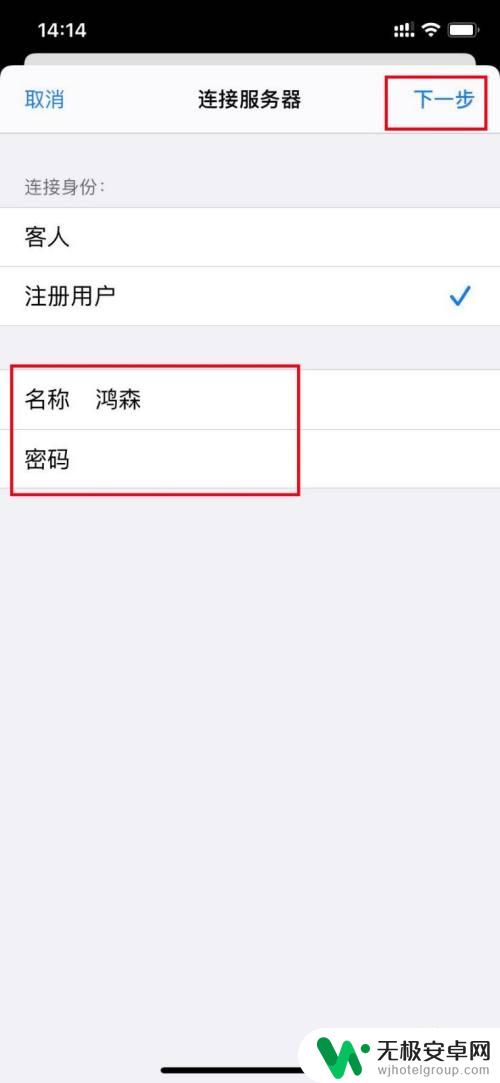
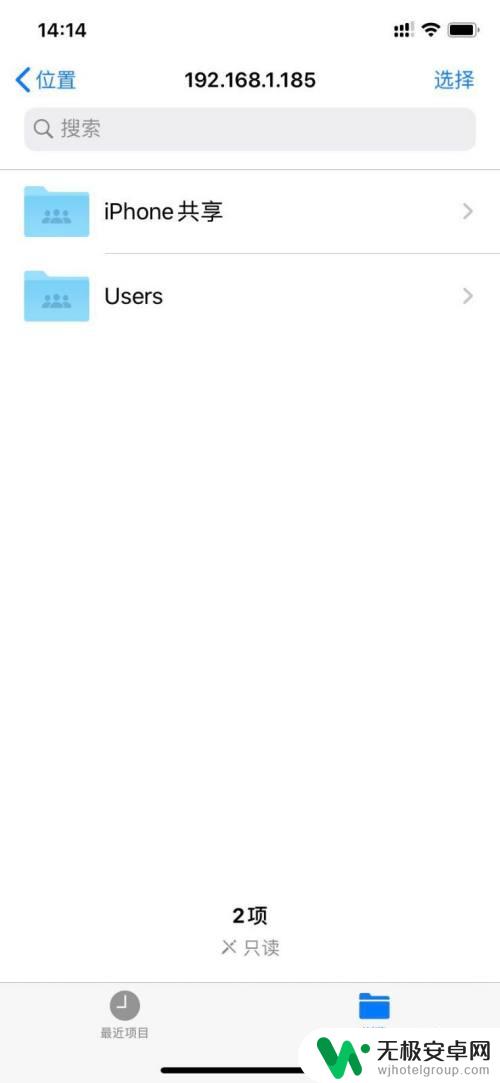
9.苹果手机向电脑传输文件:选中要传输的文件,然后点手机屏幕下方的文件夹图标。再选择电脑新建的共享文件夹,然后点右上角的【拷贝】即可。
电脑向手机传输文件只需将文件拖动到共享文件夹即可。
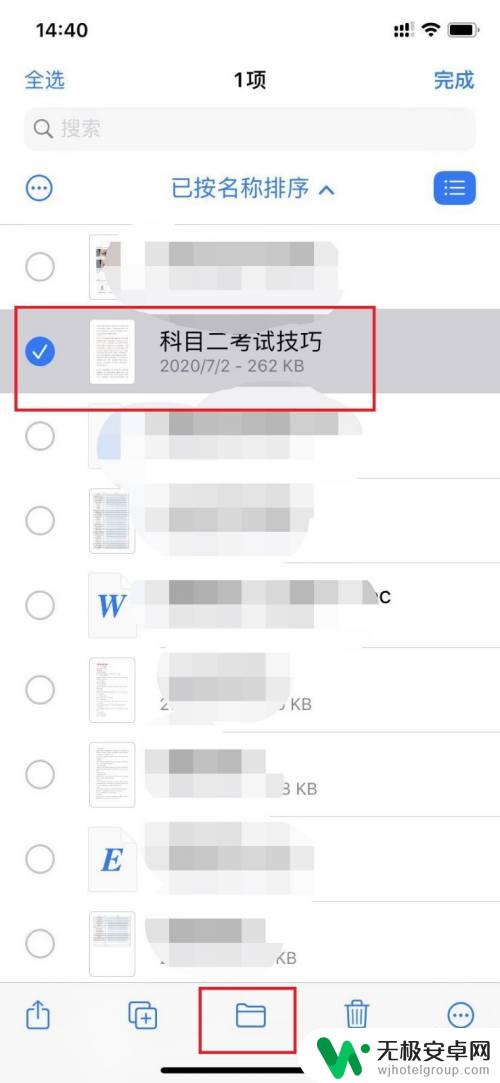
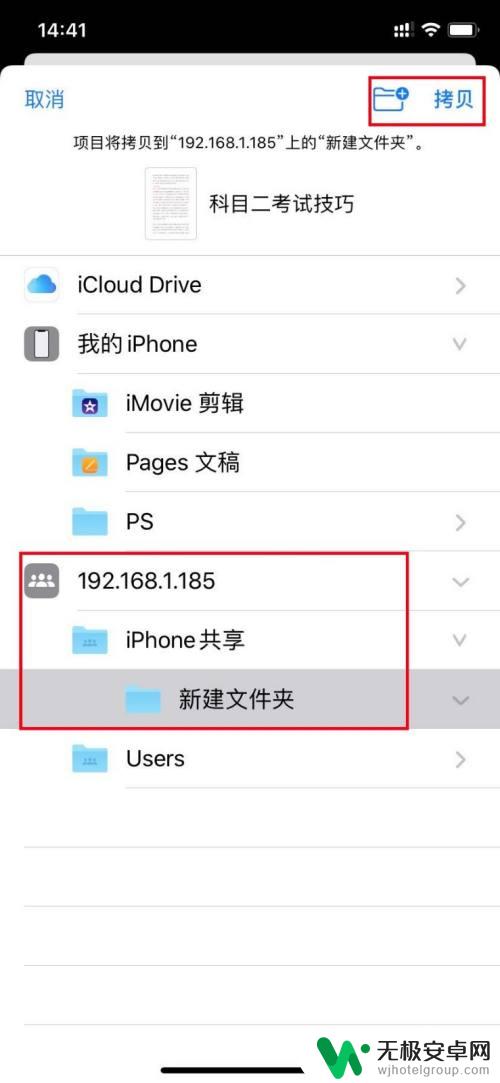
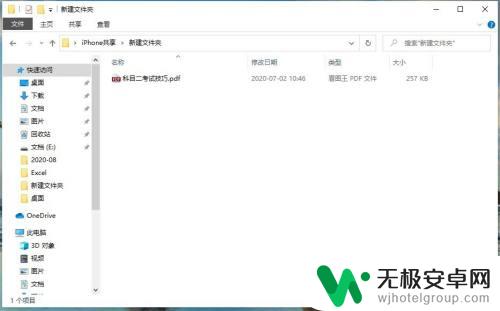
以上是关于如何将文件从苹果手机传输到电脑的全部内容,如果你遇到这种情况,你可以根据以上操作来解决,非常简单快速,一步到位。











